Onemogućite ažuriranja .NET Core u Microsoft Windows Update
Kako onemogućiti ažuriranja .NET Core u Microsoft Windows Update
Microsoft je promijenio način na koji tvrtka isporučuje ažuriranja za softver .NET Core za Windows. Sada je uključeno u Microsoft ažuriranja, i primat će ažuriranja zajedno s proizvodima drugih tvrtki. Za zainteresirane korisnike Microsoft postavlja dodatne kontrole kako bi spriječio .NET Core (sve verzije) da automatski dobiva ažuriranja.
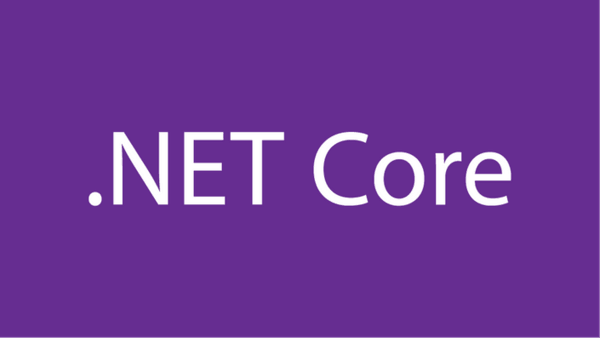
Počevši od prosinca 2020., Microsoft će isporučiti ažuriranja .NET Core za Windows putem Microsoft Update (Windows Update). Microsoftovo ažuriranje je usluga koja isporučuje ažuriranja za sve Microsoftove proizvode instalirane na računalu. U sustavu Windows 10 možete omogućiti uslugu otvaranjem Postavke > Ažuriranje i sigurnost > Windows Update, a zatim kliknite na Napredne opcije na desno. Opcija je imenovana Primajte ažuriranja za druge Microsoftove proizvode kada ažurirate Windows
. Kada je omogućeno, isporučivat će ažuriranja za sve instalirane Microsoftove proizvode, inače će se isporučiti samo ažuriranja za Windows.Oglas
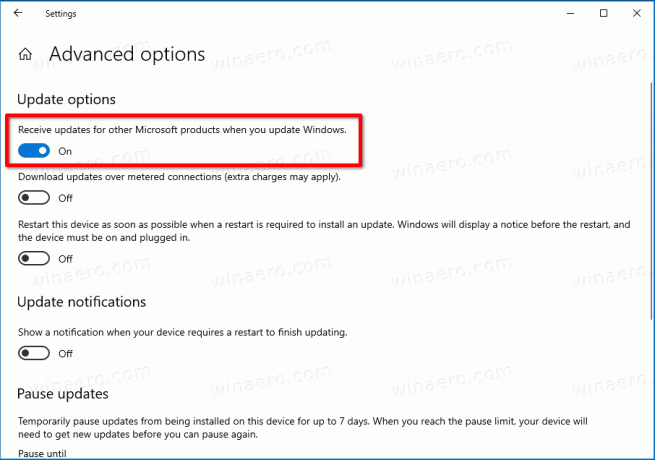
Microsoft korisnicima daje brojne mogućnosti za isključivanje ažuriranja .NET Core iz gornje opcije.
Kako će .NET Core primati ažuriranja u sustavu Windows 10
Ranije ažuriranja za .NET Core nisu bila dostupna putem Microsoft Updatea zbog povratnih informacija korisnika o potencijalno kvarnim aplikacijama. Te su povratne informacije prikupljene ranije za .NET Framework, gdje su ažuriranja instalirana na mjestu, a ne jedno pored drugog.
Međutim. Ažuriranja .NET Core uvijek se instaliraju jedno uz drugo, uključujući glavna i manja izdanja. Samo mjesečna ažuriranja servisiranja instaliraju se na mjestu i zamjenjuju prethodna ažuriranja servisiranja. Za razliku od .NET Frameworka, .NET Core je neovisan softver i nije komponenta sustava Windows.
Evo kako funkcioniraju ažuriranja .NET Core.
- Uređaji će primati ažuriranja .NET Core od Microsoft Update.
- U OS-u će biti dostupno samo najnovije izdanje usluge. Zamijenit će sva prethodno instalirana manja izdanja. Npr. verzija 3.1.5 zamijenit će sve 3.1.x starije.
- Microsoft Update ne uključuje verzije .NET Core prije izdanja.
Evo kako možete onemogućiti ažuriranja .NET Core za sve ili pojedinačne verzije ako niste zainteresirani za njihovu instalaciju.
Da biste onemogućili ažuriranja .NET Core u Microsoft Windows Update
- Otvori Aplikacija Registry Editor.
- Idite na sljedeći ključ registra.
HKEY_LOCAL_MACHINE\SOFTWARE\Microsoft\.NET. Pogledajte kako doći do ključa registra jednim klikom. Ako ovaj ključ nedostaje, izradite ga ručno.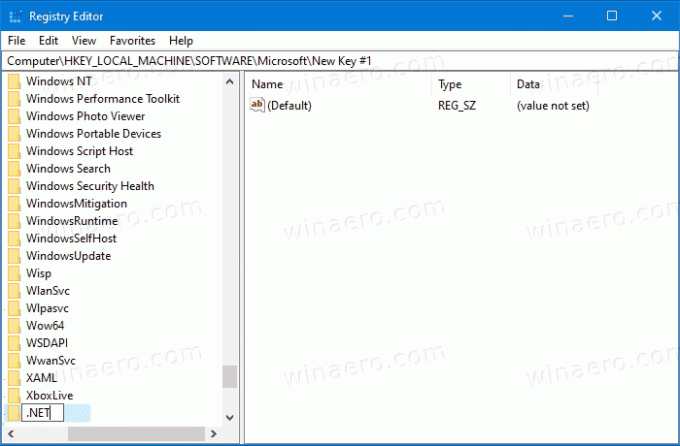
- S desne strane izmijenite ili stvorite novu 32-bitnu vrijednost DWORD BlockMU.

Napomena: Čak i ako jeste pokrenuti 64-bitni Windows i dalje morate stvoriti 32-bitnu DWORD vrijednost. - Postavite njegovu vrijednost na 1 u decimalama.
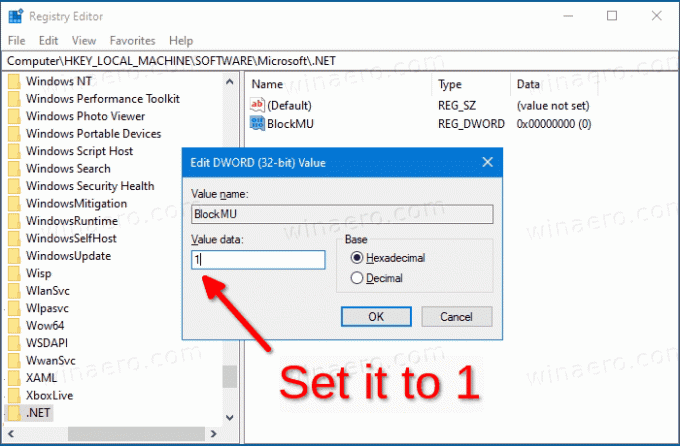
- Da bi promjene koje je izvršio podešavanje Registry stupile na snagu, morate to učiniti ponovno pokrenite Windows 10.
Ti si gotov.
Alternativno, možda želite onemogućiti ažuriranja .NET Core za pojedinačne verzije softvera. Evo kako se to može učiniti.
Onemogućite ažuriranja za pojedinačne verzije .NET Core
- Otvori Aplikacija Registry Editor.
- Idite na sljedeći ključ registra (napravite ključeve koji nedostaju, npr.
.NETOi.NET\5.0).- Za .NET Core 5 -
HKEY_LOCAL_MACHINE\SOFTWARE\Microsoft\.NET\5.0 - Za .NET Core 3.1 -
HKEY_LOCAL_MACHINE\SOFTWARE\Microsoft\.NET\3.1 - Za .NET Core 2.1 -
HKEY_LOCAL_MACHINE\SOFTWARE\Microsoft\.NET\2.1
- Za .NET Core 5 -
- S desne strane izmijenite ili stvorite novu 32-bitnu vrijednost DWORD BlockMU.
Napomena: Čak i ako jeste pokrenuti 64-bitni Windows i dalje morate stvoriti 32-bitnu DWORD vrijednost. - Postavite njegovu vrijednost na 1 u decimalama.

- Da bi promjene koje je izvršio podešavanje Registry stupile na snagu, morate to učiniti ponovno pokrenite Windows 10.
Ti si gotov.
Pa, ako onemogućite Primajte ažuriranja za druge Microsoftove proizvode kada ažurirate Windows opciju u naprednim postavkama Windows Update, nećete primati ažuriranja .NET Core. Međutim, to će također spriječiti vaš uređaj da prima ažuriranja za druge Microsoftove aplikacije, što može biti neželjeno. Gore navedeni ključevi registra rješavaju ovaj problem i omogućuju vam da blokirate i isključite ažuriranja .NET Core dok su ažuriranja za druge proizvode omogućena.
Zahvaljujući msftnext.
